Incluso después de años, Minecraft continúa dominando la escena de juegos de Sandbox. Con sus interminables viajes, mundos generados dinámicamente y capacidades multijugador robustas, ofrece oportunidades ilimitadas para la creatividad. Vamos a sumergirnos en los pasos iniciales para comenzar tu aventura en este juego icónico.
Tabla de contenido
- Creación de una cuenta de Minecraft
- Cómo comenzar tu viaje
- PC (Windows, MacOS, Linux)
- Xbox y PlayStation
- Dispositivos móviles (iOS, Android)
- Cómo salir de Minecraft
Creación de una cuenta de Minecraft
Para embarcarse en su viaje de Minecraft, deberá crear una cuenta de Microsoft, que es esencial para iniciar sesión en el juego. Dirígete al sitio web oficial de Minecraft usando tu navegador. Busque el botón "Iniciar sesión" en la esquina superior derecha y haga clic en él. Se le pedirá que cree una nueva cuenta si no tiene una.
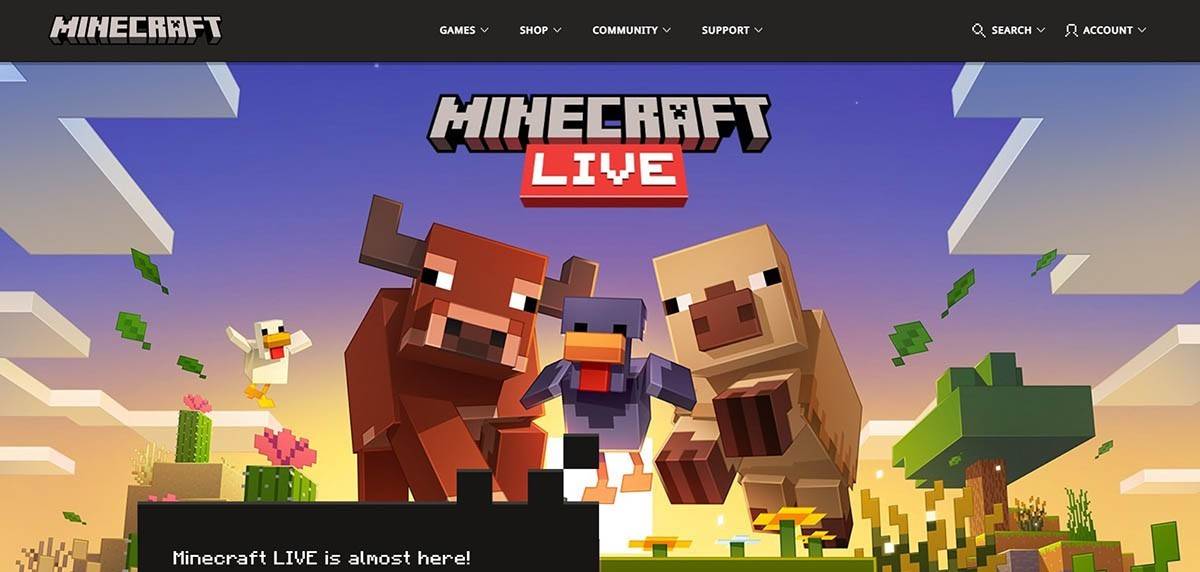 Imagen: minecraft.net
Imagen: minecraft.net
Ingrese su dirección de correo electrónico y elija una contraseña segura para su cuenta de Minecraft. Luego, seleccione un nombre de usuario único. Si se toma su nombre de usuario preferido, el sistema ofrecerá sugerencias alternativas.
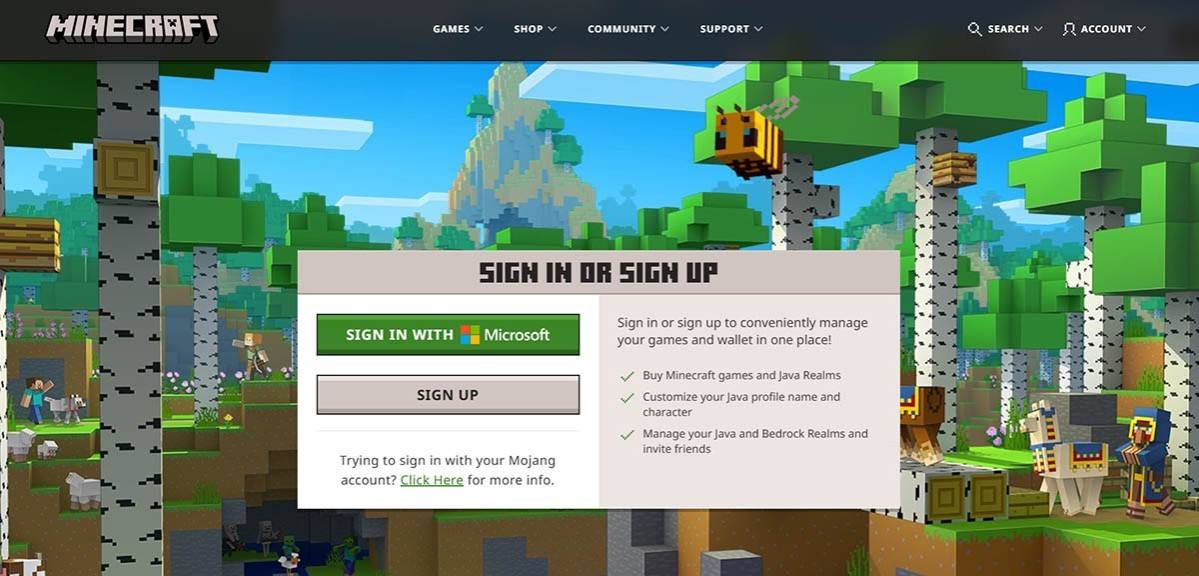 Imagen: minecraft.net
Imagen: minecraft.net
Después de configurar su cuenta, verifique su dirección de correo electrónico ingresando el código que se le envió. Si no ve el correo electrónico, consulte su carpeta "SPAM". Una vez verificado, su perfil se vinculará a su cuenta de Microsoft, lo que le permitirá comprar el juego si aún no lo ha hecho. Elija su versión preferida en la tienda en el sitio web y siga las indicaciones para completar su compra.
Cómo comenzar tu viaje
PC (Windows, MacOS, Linux)
Para los reproductores de PC, Minecraft viene en dos versiones: Java Edition y Bedrock Edition. Java Edition es compatible con Windows, MacOS y Linux y se puede descargar desde el sitio web oficial de Minecraft. Después de instalar el lanzador, inicie sesión con su cuenta de Microsoft o Mojang y seleccione la versión de juego deseada.
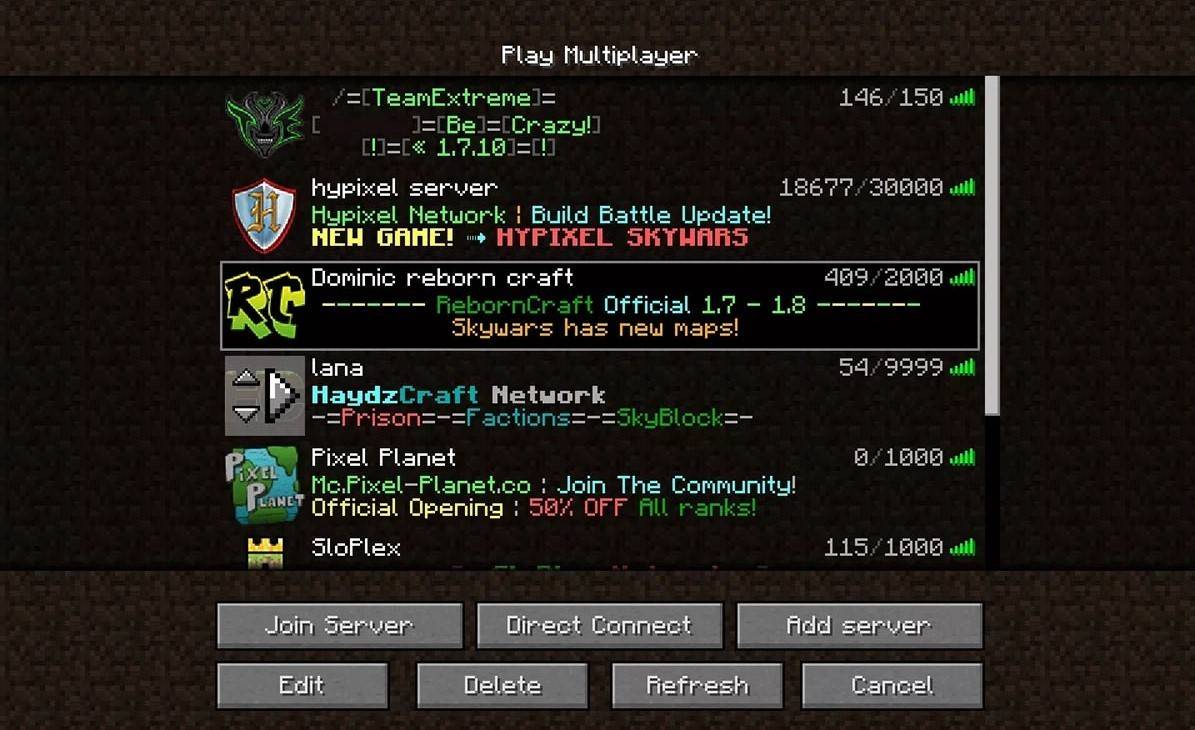 Imagen: aiophotoz.com
Imagen: aiophotoz.com
Tras su primer lanzamiento, se le pedirá que inicie sesión con las credenciales de su cuenta de Microsoft. Si estás jugando solo, haga clic en "Crear Nuevo Mundo" y elige tu modo de juego: "Supervivencia" para el desafío clásico o "creativo" para recursos ilimitados.
Para el modo multijugador, navegue a la sección "Reproducir" en el menú principal, luego a la pestaña "Servidores". Puede unirse a un servidor público o ingresar la dirección IP de un servidor privado si tiene una invitación. Jugar con amigos en el mismo mundo, crear o cargar un mundo, luego habilitar el modo multijugador en la configuración.
Xbox y PlayStation
En Xbox Consols (Xbox 360, Xbox One, Xbox Series X/S), descargue Minecraft desde Microsoft Store. Inicie el juego desde la pantalla de inicio de su consola e inicie sesión con su cuenta de Microsoft para sincronizar sus logros y compras.
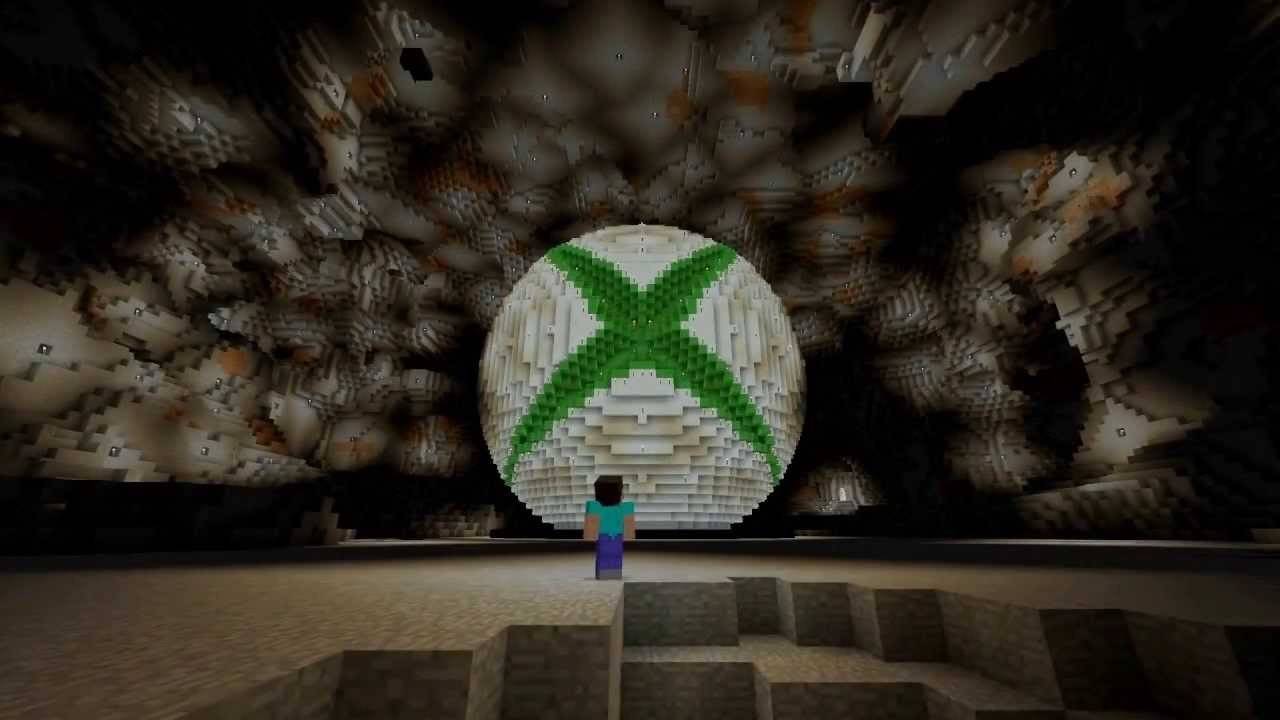 Imagen: youtube.com
Imagen: youtube.com
Los usuarios de PlayStation (PS3, PS4, PS5) pueden comprar y descargar Minecraft desde PlayStation Store. Inicie el juego desde la pantalla de inicio e inicie sesión con su cuenta de Microsoft para habilitar el juego multiplataforma.
Dispositivos móviles (iOS, Android)
Para los jugadores móviles, compre Minecraft en App Store (iOS) o Google Play (Android). Después de la instalación, inicie sesión con su cuenta de Microsoft para acceder a Play multiplataforma.
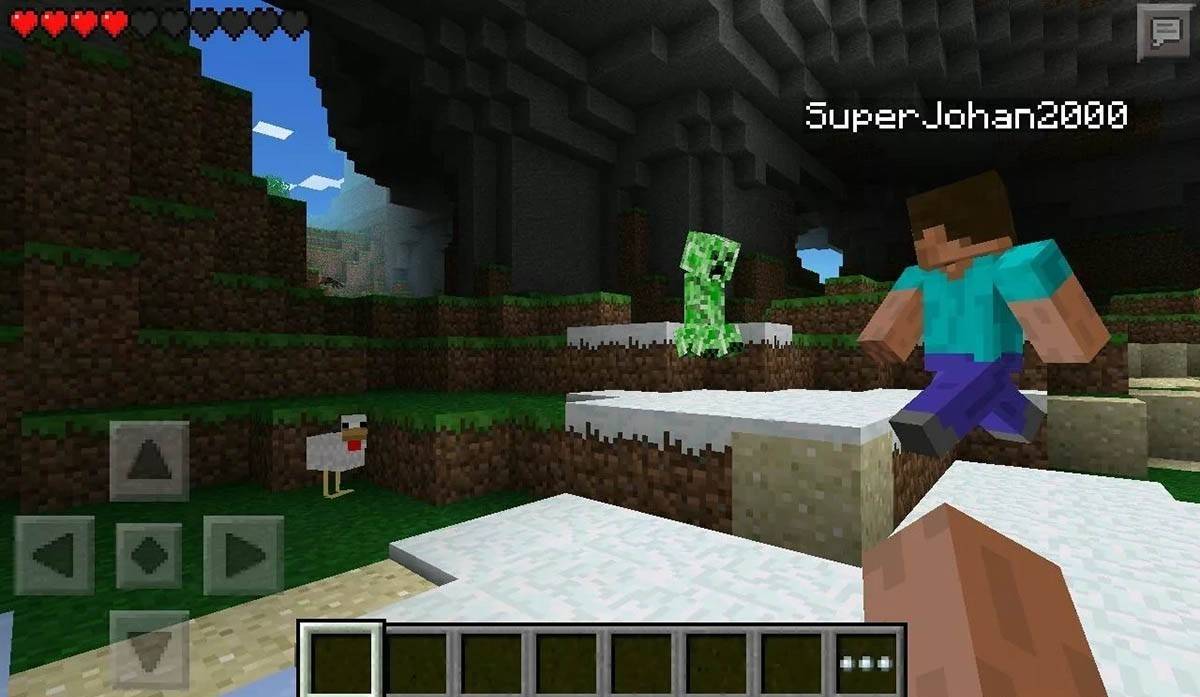 Imagen: Storage.googleapis.com
Imagen: Storage.googleapis.com
Tenga en cuenta que Bedrock Edition admite el juego multiplataforma en todos los dispositivos mencionados, lo que permite experiencias multijugador perfectas. Java Edition, sin embargo, se limita a la PC y no admite el juego multiplataforma.
Cómo salir de Minecraft
Salir de Minecraft es sencillo en todas las plataformas. En la PC, presione la tecla ESC para acceder al menú del juego, luego haga clic en "Guardar y salir" para volver al menú principal. Cierre el programa para salir completamente.
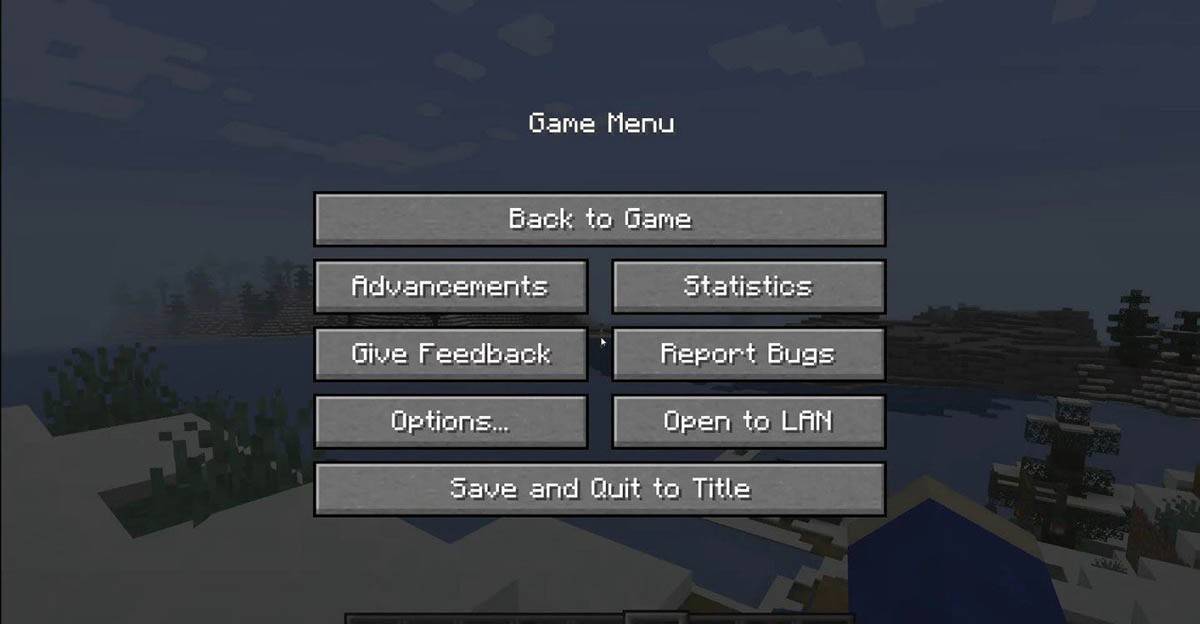 Imagen: tlauncher.org
Imagen: tlauncher.org
En las consolas, use el botón de pausa del gamePad para abrir el menú, seleccione "Guardar y salir", y luego use el botón "Inicio" de la consola para resaltar y salir del juego.
Para dispositivos móviles, busque la opción "Guardar y salir" en el menú del juego. Para cerrar completamente la aplicación, use el menú del sistema de su dispositivo: deslice hacia arriba desde la parte inferior de Android para cerrar las aplicaciones, o presione dos veces el botón "Inicio" o deslice hacia arriba en iOS para cerrar la aplicación.
Ahora que está equipado con lo básico, disfrute de sus aventuras en el mundo en bloque de Minecraft, ya sea jugando solo o con amigos en diferentes plataformas.

 Últimas descargas
Últimas descargas
 Downlaod
Downlaod
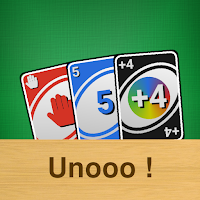



 Las noticias más importantes
Las noticias más importantes








